

By Vernon Roderick, Last Update: April 11, 2018
Wissen Sie, wie Sie WhatsApp-Daten sichern? WhatsApp-Backup ist nützlich für Ihre Daten in der WhatsApp-Software. Hier sind einige einfache Methoden, die Sie ausprobieren können.
Teil 1. WhatsApp ist eine geniale Anwendung für die KommunikationTeil 2. Beste Möglichkeit, WhatsApp zu sichern und wiederherzustellenVideo Guide: Wie man WhatsApp sichert und wiederherstelltTeil 3. Backup WhatsApp über iCloudTeil 4. Backup WhatsApp Daten mit WhatsAppTeil 5. Backup WhatsApp-Dateien per E-Mail
Menschen Auch LesenSo sichern Sie iPhone Kontakte zu GoogleSo aktivieren Sie Textnachrichten, die auf dem iPhone weitergeleitet werden
WhatsApp ist eine ziemlich erstaunliche kleine Anwendung. Mit nur dem Internet und Ihrem Telefon können Sie einfach Nachrichten an andere senden, die das verwenden WhatsApp-Programm Außerdem können Sie Fotos, Musikdateien, Dokumente und vieles mehr senden.
Es ist praktisch und kann sogar Gruppen bilden, was für Projekte oder Gruppen von Freunden oder der Familie Wunder bedeutet. Es ist auch zu bestreiten, dass Whatsapp einer der ersten Messenger ist, der für Smartphones veröffentlicht wurde, im Gegensatz zu Skype und anderen, die schließlich Apps veröffentlichten, um die Nachfrage und den Wandel in der Technologie zu befriedigen. Whatsapp wurde seit 2009 auf dem allgemeinen Markt veröffentlicht. Sie können sich vorstellen, wie viele Informationen sich in den meisten WhatsApp-Konten befinden und wie viele Nachrichten, Bilder, Videos und vieles mehr. So Sicherung WhatsApp ist eine sehr wichtige Sache für uns in der heutigen Zeit.
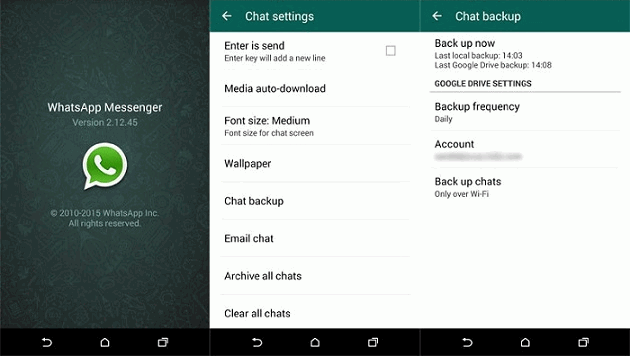
Es ist verständlich, warum sich manche Leute darauf konzentrieren wollen, keine ihrer Daten zu verlieren, und das weiß iCloud. iCloud ist für diejenigen gedacht, die nicht genau wissen, was das Programm tut. Es dient zum Sichern von Informationen für iOS-Geräte. Und es nimmt die Daten und speichert sie sicher in einem virtuellen Ersatzspeicher oder einer Cloud im Internet, die als Cloud bezeichnet wird. Die Informationen werden dann durch einen eindeutigen Benutzernamen und ein Passwort geschützt, das nur dem Kontoinhaber bekannt ist.
Dies ist ein einfacher Vorgang, kann jedoch einige Zeit in Anspruch nehmen, wenn Sie mehrere Chat-Historien senden iOS WhatsApp Backup und Wiederherstellung von FoneDog Sie können es einfacher machen, da alle Chats auf Ihrem Computer oder Laptop gespeichert sind. Sie können sie einfach an eine E-Mail anhängen und entsprechend weiterleiten, ohne jede einzelne Diskussion wie oben beschrieben eröffnen zu müssen. Während es möglich ist Sicherung WhatsApp Wenn Sie die App iCloud und die App selbst verwenden, empfehlen wir dringend, dass Sie sich bei der Datensicherung und Wiederherstellung von Fonedog iOS als mögliche Option für Ihre Probleme entscheiden.
Hier ist ein Download-Button, klicken Sie einfach auf und laden Sie es herunter und Sie werden es interessieren.
Gratis Download Gratis Download

Dieser Kurs ist ein Video Hier erfahren Sie, wie Sie WhatsApp-Dateien sichern und wiederherstellen, einschließlich Nachrichten, Fotos, Videos und so weiter. Was Sie tun müssen, ist auf das Video klicken, um zu sehen.
Jetzt gibt es ein paar Methoden zu Sicherung WhatsApp mit iCloud. Das erste war, dass Sie Ihre iCloud mit Ihrem iPhone eingerichtet haben. Wenn Sie zum ersten Mal ein iPhone oder sogar eine neu formatierte Version starten, müssen Sie den Registrierungsprozess durchlaufen, der nicht allzu lange dauert. Wenn Sie Ihr iCloud-Konto mit dem iPhone verbinden, wird automatisch eine Sicherungskopie des Telefons erstellt, es müssen jedoch zuerst einige Schritte ausgeführt werden, und Sie müssen auch einige Dinge bestätigen. Befolgen Sie diese Schritte, um sicherzustellen, dass iCloud Ihre WhatsApp-Nachrichten ordnungsgemäß speichert:
Schritt 1: Gehen Sie zu den Einstellungen und finden Sie die iCloud-Option. Bitte beachten Sie, dass Sie das Konto noch nicht mit Ihrem iPhone verbunden haben.
Sie können dies jetzt tun. Verbinden Sie einfach Ihr Benutzerkonto mit Ihrem Benutzernamen und Passwort.
Schritt 2: Stellen Sie sicher, dass die Option iCloud aktiviert wurde, andernfalls schalten Sie sie ein.
Schritt 3: iCloud zeigt nun alle Apps an, die es für Sie sichert, scrollen Sie nach unten und finden Sie die Whatsapp-Option und stellen Sie sicher, dass sie eingeschaltet wurde. Und du bist fertig.
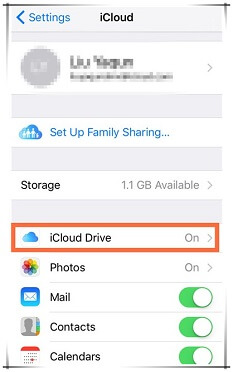
Bitte beachten Sie, dass iCloud Ihre Sicherungsinformationen aktualisiert, vorausgesetzt, Sie haben die automatisierte Funktion täglich zu einer bestimmten Zeit eingestellt. Dies ist jedoch nur möglich, wenn das iPhone an eine Stromquelle angeschlossen ist und über eine stabile Internetverbindung verfügt, z. B. WLAN. Andernfalls wartet iCloud, bis beide Kriterien erfüllt sind, bevor die Sicherungsdatei aktualisiert wird.
Die nächste Option ist die Sicherung mit WhatsApp selbst. Befolgen Sie diese Schritte, um es zu vervollständigen:
Schritt 1: Öffnen Sie WhatsApp auf Ihrem Mobiltelefon.
Schritt 2: Suchen Sie nach den Einstellungen, die normalerweise auf dem Startbildschirm von WhatsApp auf der unteren rechten Seite zu finden sind.
Schritt 3: Finden Sie die Chat-Option und Sie werden eine Chat-Backup-Option sehen. Klicken Sie einfach auf Jetzt sichern und legen Sie die richtige Zeit fest, wann Whatsapp Ihre Dateien sichern soll und Sie sollten nicht zu viel Mühe haben.
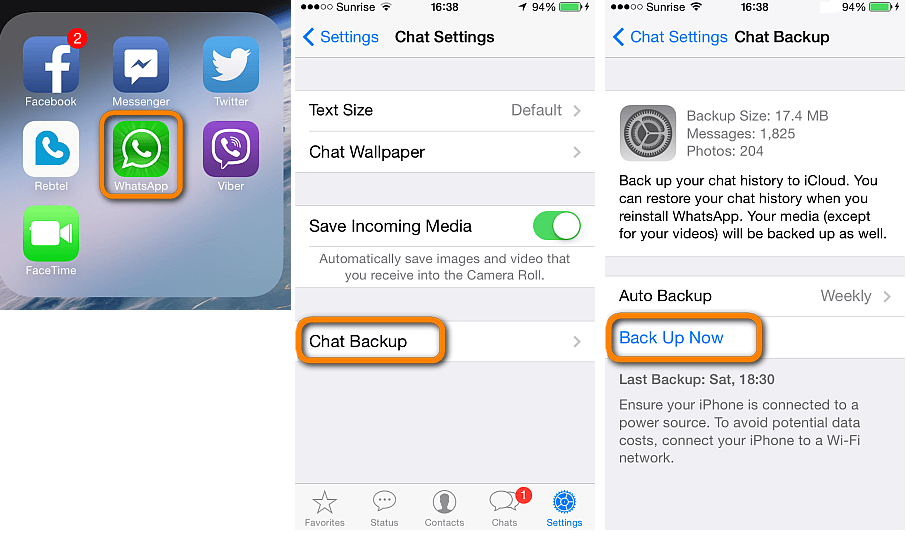
Dies sind die zwei üblichen Methoden, die für die meisten Benutzer geeignet sind. Es gibt jedoch eine einfachere Methode, um all dies mithilfe von Fonedog iOS Data Backup and Restore auszuführen. Mit Fonedog iOS Data Backup and Restore können Sie einfach einige Schritte ausführen und die Informationen auf Ihrem Computer oder Laptop speichern. Die einzige Einschränkung besteht darin, wie viel Platz Sie auf Ihrem Computer oder Laptop haben. Besuchen Sie unsere Website und finden Sie eine einfache Anleitung, wie Sie Ihre Whatsapp-Dateien und vieles mehr mit Fonedog iOS Data Backup and Restore speichern können.
Zum Schluss möchten einige Leute ihre WhatsApp per E-Mail lesen und es gibt eine Möglichkeit, die Chats an Ihre E-Mail zu senden. Sehen Sie sich diese nächsten Schritte an, um Folgendes herauszufinden:
Schritt 1: Öffnen Sie WhatsApp auf Ihrem Telefon und suchen Sie die Konversation, die Sie per E-Mail versenden möchten.
Schritt 2: Tippen Sie auf den Namen der Konversation, sie befindet sich in der oberen Mitte und Sie werden mehrere Optionen bemerken, darunter auch Export Chat.
Schritt 3: Angenommen, es gibt Fotos oder andere Objekte, müssen Sie auswählen, ob Sie das Medium anhängen möchten oder nicht, und dann auf die E-Mail-Option klicken.
Schritt 4: Geben Sie die E-Mail-Adresse ein, an die Sie sie weiterleiten möchten, und klicken Sie auf Senden. Dann sind Sie fertig.
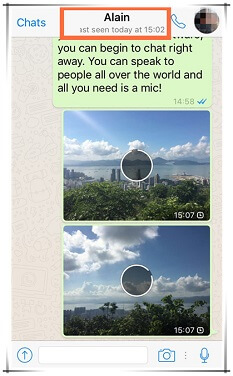
Hinterlassen Sie einen Kommentar
Kommentar
iOS-Datensicherung und -wiederherstellung
Sichern Sie Ihre Daten auf dem PC und stellen Sie iOS-Daten selektiv aus Sicherungen wieder her.
Kostenlos Testen Kostenlos TestenBeliebte Artikel
/
INFORMATIVLANGWEILIG
/
SchlichtKOMPLIZIERT
Vielen Dank! Hier haben Sie die Wahl:
Excellent
Rating: 4.7 / 5 (basierend auf 77 Bewertungen)